Annons
Serverhantering förblir en nödvändig och ibland besvärlig uppgift. Det är särskilt svårt med fjärrservrar eller huvudlösa servrar. Tack och lov finns det Secure Shell (SSH). Secure Shell är ett nätverksprotokoll som tillåter nätverkstjänster att köra över ett osäkrat nätverk.
SSH har många funktioner. Det finns en anledning till att det går till fjärrserverhantering. Lär dig hur du fjärrhanterar en Linux-server via SSH, från anslutning till installation av programvara och filöverföringar.
Vad är SSH?
SSH står för Secure Shell. Det är ett kryptografiskt nätverksprotokoll. Med SSH kan du få terminalåtkomst och utföra olika kommandoradsfunktioner. Det finns också sätt att hantera en Linux-server med grafisk åtkomst. Detta är verkligen användbart för filöverföringar, särskilt när du inte vill eller inte kommer ihåg en exakt filväg.
När du använder SSH för att hantera en fjärr Linux-server behöver du några objekt. Först måste du förbereda servern för att acceptera SSH-anslutningar. På enheterna du kommer att ansluta till kommer du att behöva någon form av SSH-programvara. För att logga in på en server med SSH måste du känna till serverns IP-adress. Att logga in via SSH med en IP-adress fungerar dock bara om du är i samma lokala nätverk som servern. Om du är utanför ditt nätverk kan du ställa in en port framåt för att komma åt en server med SSH var som helst. Du kan lära dig mer om SSH i detta
nybörjarguide för att ställa in SSH på Linux Nybörjarguide för att ställa in SSH på Linux och testa din installationDet är säkert ett av de viktigaste Linuxverktygen att lära sig är SSH eftersom du kan styra en annan maskin som om du satt direkt vid den. Vi tar dig igenom en grundläggande installation. Läs mer .Förbereda servern för att acceptera SSH
Innan du börjar hantera din Linux-server via SSH måste du förbereda servern så att SSH-anslutningar tillåts. Jag har en huvudlös dedikerad Plex-mediaserver. Jag saknar en bildskärm och kringutrustning och använder SSH för att hantera min server. När jag installerar eller uppdaterar programvara och överför filer, SSH jag helt enkelt till min server. Min exakta uppsättning är en ThinkServer TS140 som kör Ubuntu 16.04 LTS. Beroende på din hårdvaru- och Linux-distribution kan prepping för SSH variera något.
För att förbereda din Linux-server för att acceptera inkommande anslutningar, måste du installera ett fjärrloggningsverktyg för SSH-protokollet. En av de vanligaste är OpenSSH. På Debian-baserade distributioner är OpenSSH tillgängligt via huvudförvaret. Öppna en ny terminal (Ctrl + Alt + T) och ange följande kommando:
sudo apt-get-uppdateringDet här gör en uppdatering och ser till att du har de senaste lagringarna. Innan du fortsätter med att installera OpenSSH ska du också kontrollera om det finns uppgraderingar. Kör i en terminal:
sudo apt-get upgrade. 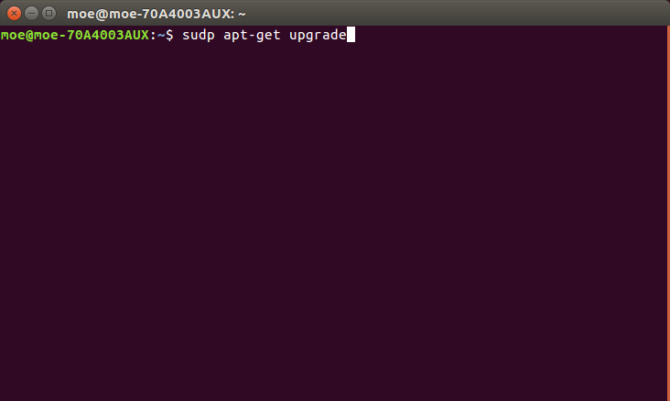
När du har uppdaterat och uppgraderat öppnar du en ny kommandorad och anger:
sudo apt-get install openssh-server. 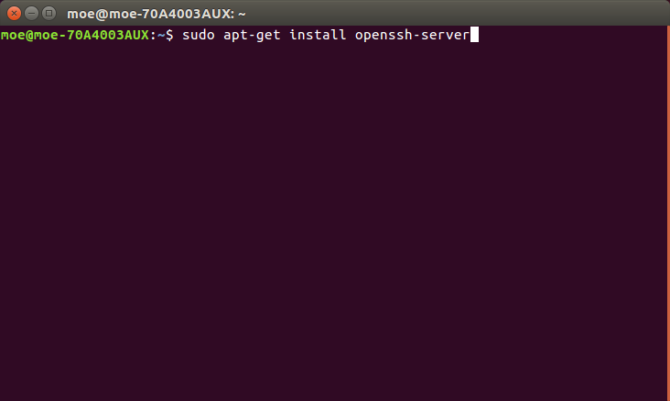
Konfigurera dina SSH-inställningar
När Open SSH har installerats serversidan kan du redigera grundläggande konfigurationsinfo. Dra upp en ny terminal och ange följande sträng för att öppna SSH-konfigurationsfilen:
sudo nano / etc / ssh / sshd_config. 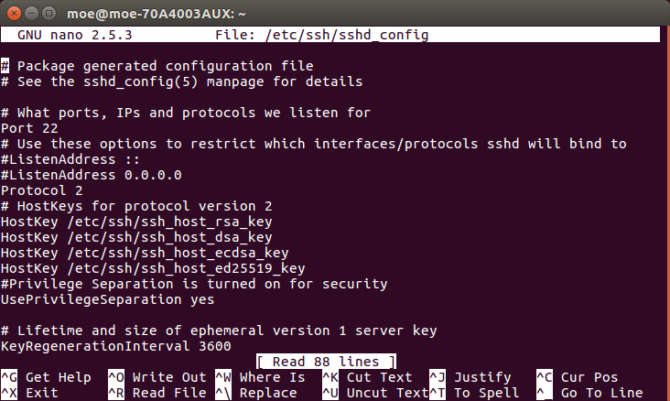
Här kan du ange olika inställningar. Som standard fungerar din SSH-server på port 22. Så till exempel kan du manuellt ändra porten från 22 till en port du väljer. Dessutom kan du öka säkerheten genom att ange ett maximalt inloggningsnummer. Sök efter raden MaxAuthTries under Port. Du kan mata in valfritt nummer här. Så för att göra ett maximalt antal inloggningsförsök, ange:
MaxAuthTries 4Efter installation av OpenSSH bör SSH-servern köras. Men för att kontrollera, helt enkelt öppna en terminal och köra:
sudo-tjänst ssh-status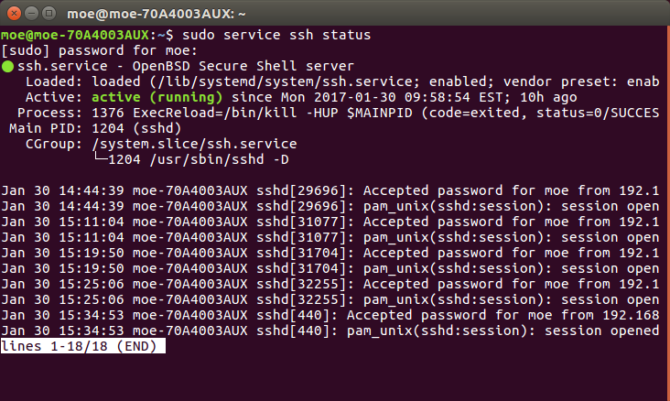
Detta bör returnera ett meddelande om att SSH är aktiverat. För att starta SSH, öppna en kommandorad och ange:
sudo service ssh startOch för att hindra SSH från att springa, kör:
sudo service ssh stopFjärråtkomst till en Linux-server via SSH
Nu när SSH är installerat och kör, kan du ansluta på distans. Om du loggar in på en Linux-server på distans behöver du serverns IP-adress. Detta bör vara 192.168.0.x. Beväpnad med Linux-serverns IP-adress behöver du också ett sätt att logga in via SSH från en annan maskin. Det finns flera metoder för att logga in på distans med SSH.
Använda SSH på Unix-baserade operativsystem
Om du använder ett Unix-baserat system som Linux, macOS eller FreeBSD, är SSH tillgängligt på kommandoraden. Kör i en terminal:
ssh [fjärrvärd]
... där [extern värd] är den IP-adress du har åtkomst till. Om ditt användarnamn skiljer sig från fjärrsystemet kan du ange det exakta användarnamnet genom att ange:
ssh [fjärr användarnamn] @ [fjärr värd]När du har angett detta kommer du att frågas om du vill fortsätta att ansluta. Då blir du ombedd att ange ditt användarnamn och sedan be om ditt lösenord.
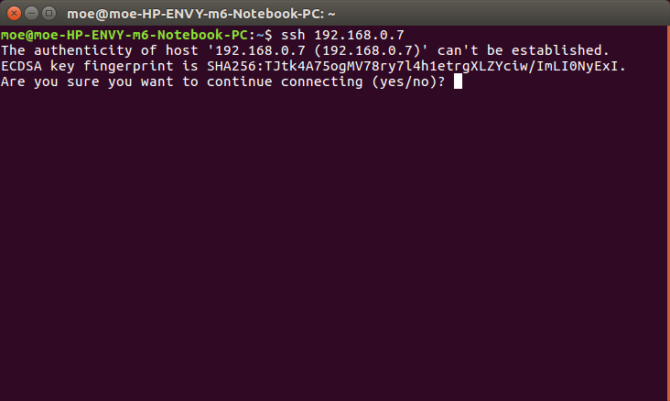
Alternativt, om du vill hoppa över kommandoraden helt, kan du logga in på din Linux-server via nätverket. Navigera till på en Linux-maskin Anslut till servern och ange din ssh: // [IP-adress]. Du blir ombedd att ange ditt användarnamn och lösenord.
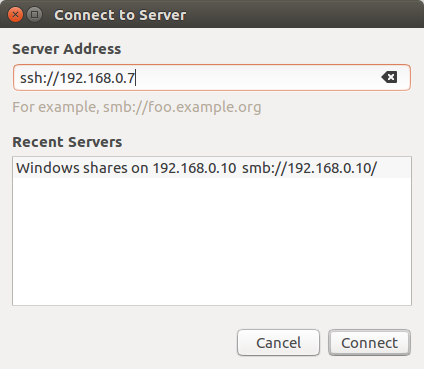
Den huvudsakliga fördelen med den här metoden är att du kommer att ha en komplett grafisk mappnavigering. Detta kallas SSH File Transfer Protocol, eller SFTP. Detta gör filöverföringar mycket enklare. Eftersom min Linux-server är en dedikerad Plex-server, såvida jag inte utför uppdateringar, använder jag vanligtvis SFTP.
SSH med PuTTY
Om du använder en PC eller Mac behöver du en SSH-klient. PuTTY är förmodligen den mest kända SSH-klienten. Installera PuTTY på din PC, macOS eller Linux-maskin. Titta under med PuTTY öppen Session och i rutan märkt Värdnamn, ange din IP-adress. Se till att ange rätt port. Om du använder standarden, lämna detta som 22.
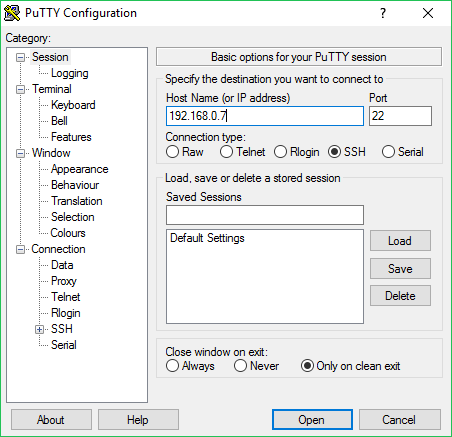
Nu ska du se en terminal med en inloggningsprompt. Ange ditt Linux-server användarnamn här.
När du har angett ditt användarnamn ombeds du ett lösenord om du har skyddat ditt Linux-server med lösenord. Ange det så ska du se ett välkomstmeddelande med information om ditt system och en kommandorad som du ser på din Linux-server.
Alternativa SSH-klienter
Även om PuTTY förblir den mest populära SSH-klienten finns det massor av alternativ. Mitt toppval är Bitvise (endast Windows). Anledningen? Det inkluderar inte bara kommandoradsgränssnittet för fjärrhantering av en Linux-server via SSH, utan SFTP-kapacitet. Således är det perfekt för både filöverföringar och allmän hantering. När jag helt enkelt behöver uppdatera eller utföra en omstart använder jag Bitvise SSH-klient för kommandoradstillträde. Men för filöverföringar använder jag det grafiska gränssnittet.
Liksom med PuTTY eller att starta SSH via kommandoraden på Linux måste du ange din IP-adress, användarnamn och lösenord.
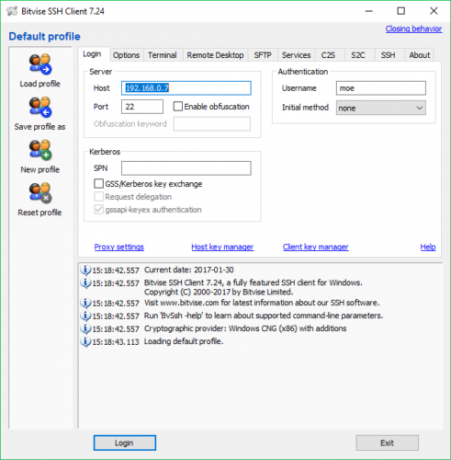
Du får en snabb fråga om du vill acceptera sessionen. Du kan acceptera för just den sessionen eller spara för framtida användning. Efter det blir du ombedd att mata in lösenordet för din Linux-server som du fjärrhanterar.
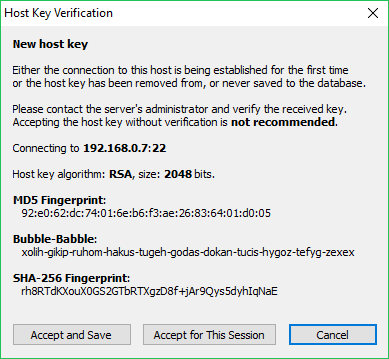
Anslut det och Bitvise öppnar både en kommandorad och ett grafiskt SSH-fönster.
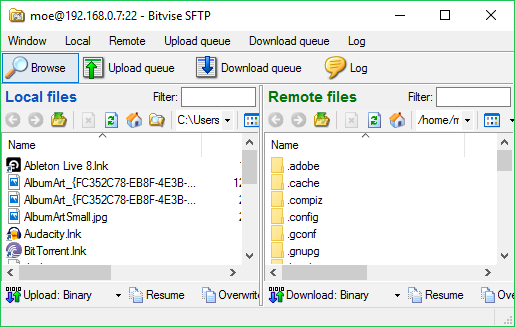
SFTP-fönstret gör det enkelt att hantera filöverföringar, plus det finns den traditionella SSH-kommandoraden för massor av funktioner.
Hur du kan hantera en fjärr Linux-server med SSH
Okej, bra! SSH är konfigurerad både på servern och den enhet du använder för att hantera din server. Så, vad kan du faktiskt göra? Allt som är möjligt med Linux-kommandoraden. Vissa vanliga uppgifter som du kan förforma är programinstallationer, uppdateringar, omstarter, kopiera filer och till och med kör GUI-applikationer. Till exempel kan du kopiera filer med följande kommandon:
scp [remote host]: [lokal fil] [destinationskatalog]scp [local file] [remote host]: [destinationskatalog]
Att installera programvara betyder bara att ansluta rätt kommando. När jag till exempel installerade Plex på min huvudlösa TS140 via SSH, skrev jag bara in:
sudo apt-get install plexmedia server -yPå liknande sätt att säga skapa en WordPress-server, skulle du bara följa installationsinformationen men via en SSH-kommandorad.
Vad du antagligen beror på servern och vad den används för. När jag driver en huvudlös dedikerad Plex-server är det mesta av det jag använder SSH och SFTP för filöverföringar med tillfälliga programuppdateringar. Jag har också använt SSH för att komma åt loggfiler och köra riktmärken för att testa CPU-prestanda. Om du kör en webbserver kanske du vill säkerhetskopiera din webbplats med SSH-kommandoraden Säkerhetskopiera din webbplats via SSH-kommandoradenSäkerhetskopiering av din webbplats eller blogg kan vara en dyr och besvärlig uppgift som kräver en mängd olika plugins eller ytterligare planer från din webbhotell - men det behöver inte vara riktigt. Om du har SSH ... Läs mer . Kolla in det här snabb primer till Linux-kommandoraden En snabbguide för att komma igång med Linux-kommandoradenDu kan göra många fantastiska saker med kommandon i Linux och det är verkligen inte svårt att lära sig. Läs mer , liksom dessa tre webbplatser som hjälper dig att utvecklas till en Linux kommandoradsmaster Topp webbplatser och böcker för att omvandla dig till en Linux Command Line HeroLinux-kommandoraden är ett extremt kraftfullt verktyg - men det kan också vara skrämmande. Använd dessa webbplatser och böcker för att få tag på det. Läs mer .
SSH: Hitta fjärrkontrollen
Om du kör en Linux-server är SSH ett utmärkt sätt att hantera den på distans. Du behåller fullständig kommandoradskontroll och kan även köra GUI-appar och utföra filöverföringar. Det finns nära gränslösa möjligheter vad du kan åstadkomma när du hanterar en fjärr Linux-server via SSH. Du kan ställa in en filserver, mediaserver, Linux-spelserver Allt du behöver för att bygga en spelserver på LinuxSedan starten har spel nästan alltid varit roligare med flera spelare, en övning som har flyttat online. För att vara värd för en onlineturnering måste du konfigurera din egen spelserver med Linux. Läs mer , och mer. Du kan till och med hantera en huvudlös hallon Pi Ställa in din hallonpi för huvudlös användning med SSHRaspberry Pi kan acceptera SSH-kommandon när de är anslutna till ett lokalt nätverk (antingen via Ethernet eller Wi-Fi), vilket gör att du enkelt kan konfigurera det. Fördelarna med SSH går utöver upprörande av den dagliga screeningen ... Läs mer server med SSH. Dessutom är många SSH-klientprogram plattformar.
Hur använder du SSH och vilken typ av server hanterar du?
Moe Long är en författare och redaktör som täcker allt från teknik till underhållning. Han fick en engelsk B.A. från University of North Carolina i Chapel Hill, där han var en Robertson Scholar. Förutom MUO har han varit med i htpcBeginner, Bubbleblabber, The Penny Hoarder, Toms IT Pro och Cup of Moe.


